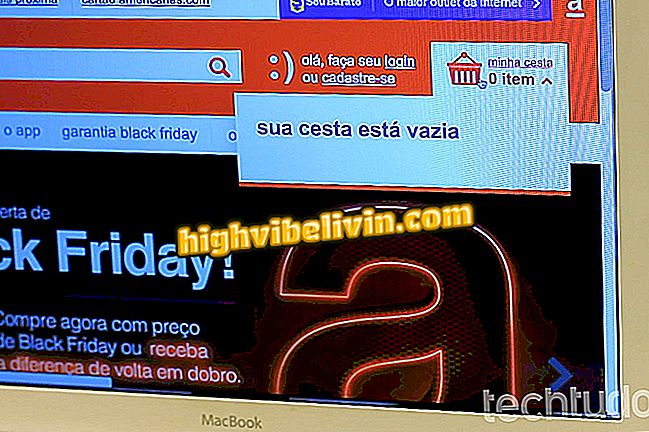L'application bloque la cellule de l'enfant à une heure prédéfinie. voir comment utiliser
AppLock est une application Android qui permet de contrôler l'utilisation des téléphones portables par les enfants. L'outil permet la création de profils pour définir les heures d'utilisation de certaines applications, jeux et fonctionnalités de smartphone uniquement avec un mot de passe. L'application peut être utile, par exemple, aux parents pour planifier des pauses vidéo ou de jeu sur YouTube. Apprenez à configurer AppLock avec le tutoriel ci-dessous.

AppLock: contrôlez l'utilisation du mobile des enfants et des adolescents avec l'application
Google Family Link: Suivi des applications sur le téléphone portable de votre enfant
Création de profils
Étape 1. Téléchargez et installez AppLock sur le téléphone portable de votre enfant. Lors du premier accès, définissez un modèle de sécurité secret pour verrouiller l'application. Vous pourrez ensuite définir un code numérique. Ensuite, l'application ajoutera automatiquement le courrier électronique de l'enfant comme moyen de récupération du mot de passe. Supprimez les informations et entrez votre propre adresse email.

Définir un modèle et entrez votre email
Étape 2. Lorsque vous ouvrez l'application, appuyez sur le menu d'ajout de profil pour obtenir une liste d'applications et de fonctionnalités à bloquer. Par défaut, AppLock ne permet pas d'accéder aux paramètres mobiles, mais il est également important de limiter Google Play afin d'empêcher le téléchargement de nouvelles applications sans l'autorisation de vos parents.

Créer un nouveau profil et activer le verrouillage de Google Play
Étape 3. Faites défiler la page pour trouver la liste des applications installées sur votre téléphone. Activez le verrou en regard des applications à verrouiller dans le profil de contrôle parental. À la fin, déterminez le nom du profil, tel que "Heure scolaire" et appuyez sur Enregistrer.

Activez le blocage des autres applications, donnez un nom au profil et enregistrez
Étape 4. Vous pouvez créer plusieurs profils de verrouillage et les laisser actifs à différents moments de la semaine. La fonction permet, par exemple, de créer un profil "Heure du coucher" pour désactiver toutes les fonctions du téléphone cellulaire pendant la nuit. Pour ce faire, appuyez sur le verrou en bas de l'écran de création de profil, puis sur "OK" dans l'invite pour tout verrouiller.

Créer un profil avec verrouiller toutes les fonctionnalités du téléphone
Fixer les horaires
Étape 1. Une fois les profils créés, programmez les horaires dans lesquels ils seront activés. Appuyez sur l'icône de l'horloge dans le menu principal d'AppLock et utilisez le bouton + pour ajouter une nouvelle heure.

Créer une nouvelle heure de bloc dans AppLock
Étape 2. Appuyez sur "Débloquer tout" pour choisir un profil à déclencher, puis sélectionnez-en un qui a été créé précédemment.

Choisissez un profil déjà créé
Étape 3. Définissez les dates et heures pour commencer à activer le verrou. Ajoutez ensuite un nouvel élément à la liste pour marquer la fin du verrou. Laissez le deuxième paramètre sur "Déverrouiller tout".

Entrez le début et la fin du verrou
Étape 4. Ajoutez d’autres profils, si nécessaire, en prenant soin de ne pas planifier une heure conflictuelle. Dans l'exemple, nous fixons une heure de verrouillage plus silencieuse pour l'horaire de classe de l'enfant et une seconde période d'interdiction plus restrictive la nuit.

Activer d'autres profils de verrouillage et régler l'heure
AppLock fonctionnera seul pour effectuer les verrouillages planifiés, qui ne peuvent être inversés qu'avec le mot de passe de l'administrateur.
Création d'un mot de passe numérique
Étape 1. AppLock fonctionne avec la conception de bloc, mais vous pouvez créer un mot de passe numérique dans le menu "Protéger". Puis touchez "Déverrouiller les paramètres".

Accéder aux paramètres de déverrouillage AppLock
Étape 2. Appuyez sur "Mot de passe" et définissez une séquence de chiffres pour déverrouiller AppLock.

Créez un mot de passe numérique pour déverrouiller AppLock
Prévenir la désinstallation
AppLock dispose d'un système de verrouillage de désinstallation qui empêche l'enfant de supprimer l'application pour annuler le verrouillage. Cependant, la fonctionnalité n'est pas activée par défaut. Suivez les étapes pour activer.
Étape 1. Dans l'onglet "Protéger" de l'application, touchez "Protection avancée" pour être redirigé vers une application secondaire AppLock sur Google Play. Téléchargez et installez le périphérique.

Télécharger AppLock Sub App
Étape 2. Retour à AppLock, accordez des autorisations d'administrateur à la nouvelle application téléchargée afin d'empêcher sa désinstallation.

Transformez l'application secondaire en périphérique administrateur
Étape 3. Ensuite, procédez de la même manière pour l’application primaire AppLock. À partir de là, lorsque vous essayez de supprimer le programme, le téléphone émet une alerte empêchant la désinstallation. Vous ne pouvez supprimer l'application qu'en annulant la protection avancée dans les paramètres et avec le mot de passe de déverrouillage en main.

Transformez l'application principale en administrateur également pour empêcher la désinstallation sans mot de passe
Quelle est la meilleure tablette pour les enfants? Les utilisateurs échangent des conseils dans le.